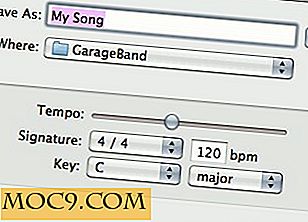Arbeider med iOS 11 - Det er som en helt ny iPad
Apple kan alltid regnes med å gjøre noen nyhetsverdige endringer i operativsystemene sine. Gitt, noen ganger er de litt forsinkede, men de er fortsatt nyhetsverdige, det være seg å elske dem eller lure dem.
IOS-fanen som jeg er, gjør de sjelden til endringer i mobilplattformen som skuffer meg, og den nye iOS 11 faller helt i tråd med det. Jeg bruker offentlig beta som jeg alltid gjør, og så langt er jeg sterkt imponert; Det er imidlertid klart at de fortsatt har en betydelig mengde store feil for å trene. Men det er åpenbart hvorfor det er i "beta".
Jeg vil gå gjennom endringene som er utelukkende for iPad først og vil da gå over de andre endringene som også gjelder iPhone.
iPad
Det er som en helt ny iPad, da Apple ser ut til å gjøre et større og større gap mellom nettbrettet og iPhone. I stedet for bare å fungere som en gigantisk telefon, er det flammende sin egen sti nå, og til tider virker det mer som en bærbar datamaskin enn en nettbrett.
Brygge

I stedet for bare å ha en håndfull apper i den nedre stationære raden, kan du nå plassere tretten apps der nede. I tillegg er de tre siste appene du åpnet plassert til høyre for det. På samme måte som Mac Dock, kan du legge mapper der inne.
Jeg tok full nytte av det å ha så mange apper tilgjengelig for meg som mulig. Jeg jobber og spiller på iPad, og sjelden flytter tilbake til min Mac lenger. Så jeg trenger e-post, en nettleser, sosiale medier, fotoapps, skylagring, skriveapps, etc. Jeg har mapper for arbeidsrelaterte sosiale medier, fotoapps, økonomi og produktivitet.
Multi-tasking

Du kan nå ta med dokken mens du er inne i en app ved å sveipe opp fra bunnen. Bare klikk på en app for å starte den, eller dra den til høyre på skjermen for å åpne den i delt skjerm. I tillegg nå kan du også flyte appen over toppen i stedet for i delt skjerm, og erstatte "slide over" -funksjonen. Du kan til og med åpne en tredje app for å flyte på toppen av en allerede delt skjerm. Den flytende appen kan flyttes fra venstre til høyre, men "snaps" til hver side.
App Switcher og Control Center

Hvis du drar opp en gang, finner du appbryteren. Du kan fortsatt nå det ved å dobbeltklikke på hjemme-knappen også. Nå har du også kontrollsenteret sammen med de åpne appene. For øyeblikket må jeg "X" ut av appene for å lukke dem, men den nettopp publiserte utvikleren beta 3 endrer dette tilbake for å sveipe opp for å lukke dem. I tillegg, hvis du jobbet med en side ved side, vises det nå i App Switcher, litt som Spaces på macOS.
Kontrollsenteret kan nå tilpasses. Du kan legge til og slette noen av widgets. I stedet for å måtte sveipe for å nå forskjellige widgets, er de helt der til siden av de åpne appene. Du kan finne ut mer om kontrollsentralvalgene i Corbin's Hvordan Tilpasse IOS 11 Control Center på iPhone.
Med alle mine favorittprogrammer i kaien, må jeg sjelden gå tilbake til startskjermen. Mine daglige apps er greit der.
iOS
Det er også flere iOS-endringer som gjelder både iPhone og iPad.
Dra og slipp
Et klart pluss til disse endringene i IOS 11 er den nye dra-og-slipp-funksjonen. Admittedly, det er noe vi alle har bedt om lenge på iOS. Å måtte kopiere og lime alt virker som en dra, unnskyld ordspillet.
Men nå, med apps som er opprinnelige til iOS og noen tredjepartsapper, kan du også gjøre en enkel dra og slipp. Se skjermopptaket nedenfor, registrert, selvfølgelig med den nye funksjonen, av dra og slipp i sin enkelhet.
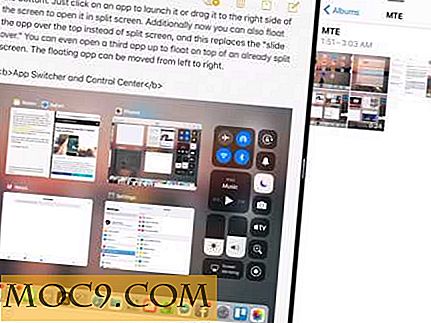
Skjermopptak
Skjermopptak er en annen funksjon som mange har bedt om. For tiden er det fremdeles buggy. Jeg måtte gjøre det et par ganger for å få det til å ikke fryse opp på meg. Det andre problemet er at du bare kan starte den og redigere den fra kontrollsenteret. Dette betyr at Kontrollsenteret må inkluderes i skjermopptaket.
Skjerm
Prosessen med å ta et skjermbilde har en flott ny funksjon til det. I stedet for å bare legge til bildene i Bilder-appen, plasserer den dem i nedre venstre hjørne av skjermen der de holder seg i noen minutter før de forsvinner til Bilder. Hvis du klikker på dem her, kan du redigere størrelsen og gjøre markeringen, og deretter lagre dem på Bilder eller slette dem fra enheten. Jeg tar mange skjermbilder, så jeg liker denne funksjonen.
Sammen med å være i skjermdagsredigeringen, er Markup også et alternativ når du redigerer i Bilder-appen. Bare klikk på de tre punktene i redigeringsmenyen til høyre for å komme dit.
filer

Det er også et nytt filhåndteringssystem. Det kalles bare "Filer".
Når du lagrer en fil til iCloud, blir den lagret i denne appen. I tillegg er det integrering med annet skylagringslag som Google Disk, Dropbox og Box.
Men så langt fungerer det ikke. Tredjepartsappene synes ikke å jobbe med det ennå, men tanken er at det sikkert vil endres før iOS er offisielt utgitt. Og gjør det verre, Apple har allerede tatt med dem.
Dette betyr at hvis du lagrer en fil til Dropbox, kan du få tilgang til den i appen, men hvis du prøver å legge til den eller åpne den fra en annen app, kommer det bare opp iCloud. I tillegg kan du heller ikke legge til filer i iCloud. Hvis du prøver å dele med iCloud, vil det uansett app du bruker, låse opp på deg.
Siri

Siri har et flott tillegg til det. Du kan nå skrive inn det også, akkurat som du kan med andre personlige assistenter. Dette er flott for tider når det ikke hører deg riktig. Det hørte "Gjør ta det lettere, " da jeg sikkert sa: "Gjør teknikken lettere." Jeg kunne ha rettet det på egen hånd, men det foreslo at det forandres for meg.
meldinger

Nå, i stedet for å måtte legge til apper eller elementer i Meldinger for å bruke dem sammen med tekstene dine, er de helt der. Hvis det er noen apper på systemet ditt som fungerer med Meldinger, vises de i en rekke under feltet der du skriver inn meldingen. Å klikke på dem bringer opp de forskjellige tingene du kan skrive, for eksempel å klikke på Evernote brakte opp de siste notatene mine i Evernote. I likhet med andre nye funksjoner venter den også på tredjepartsappene for å hente opp og gjøre endringene.
App Store

Det er enda en helt ny omorganisert App Store. De tilbudte er nå organisert på en mye mer interessant måte, og minner meg om en magazine-stye-blogg. I tillegg endres tilbudene hver dag, så det går ikke lenger å sjekke inn i appbutikken i dager og dager for å se om det er nye apper, bare for å finne de samme som du fant hele uken. De skifter hver dag.
Wrapping Up
Som du kan se, er det mange, mange endringer, med alle de som gjør iPad ikke bare bedre, men veldig forskjellig fra iPhone, som også forbedres med den nye iOS. Vi må vente på fremtidige OS-utrullinger for å se hvilken retning de beveger seg i, men det virker som om, sammen med iPad Pro, de prøver å gjøre tablettopplevelsen mer laptop-lignende.
Har du prøvd Public Beta? Hva tror du? Hvis du ikke har prøvd det ennå, kan du bli satt opp for det her.